

2019-11-04
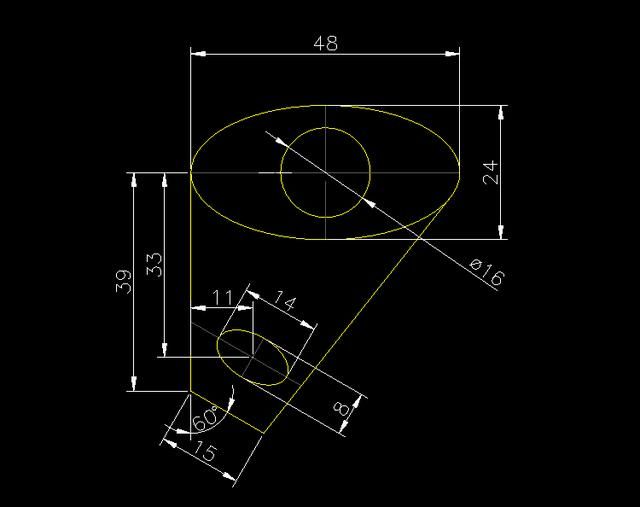
2019-06-21
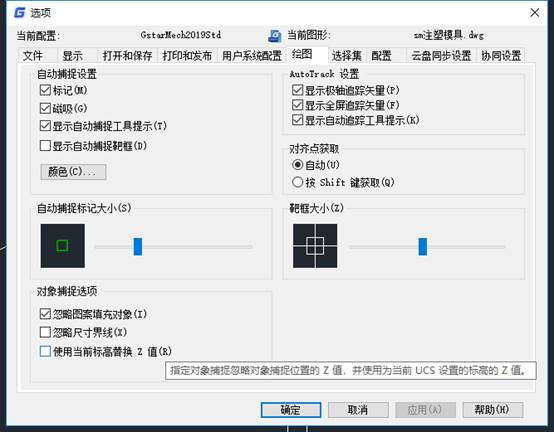
2019-05-27
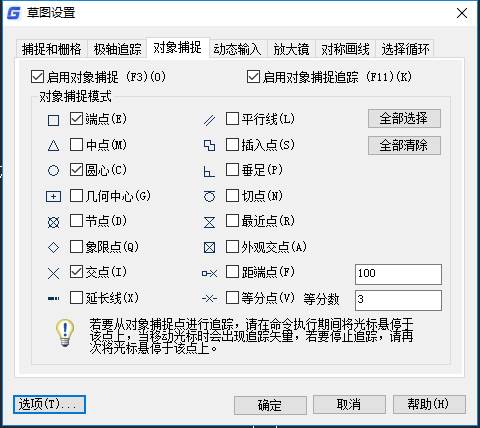
2019-05-24
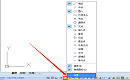
2023-03-10
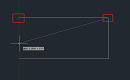
2021-12-08
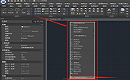
2021-09-13

2021-09-07
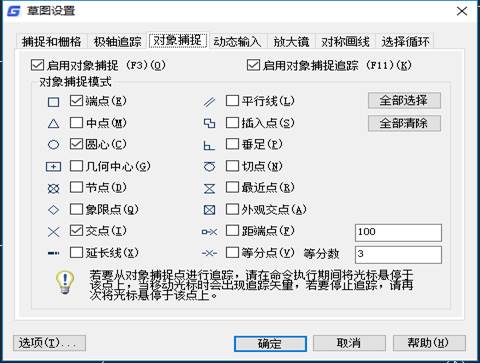
2019-05-28
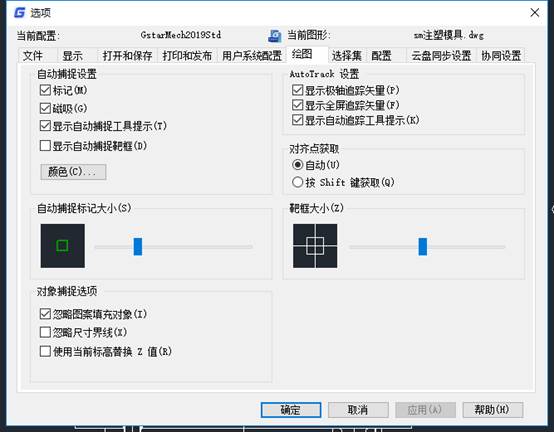
2019-05-28
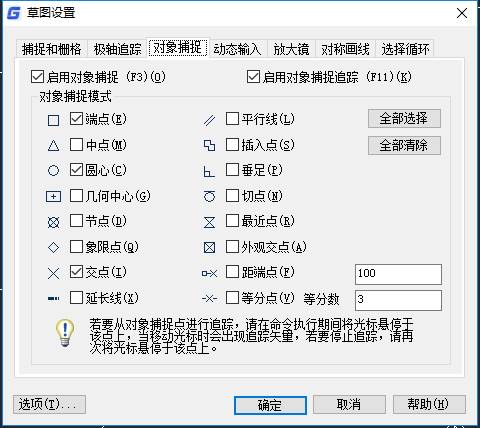
2019-05-24
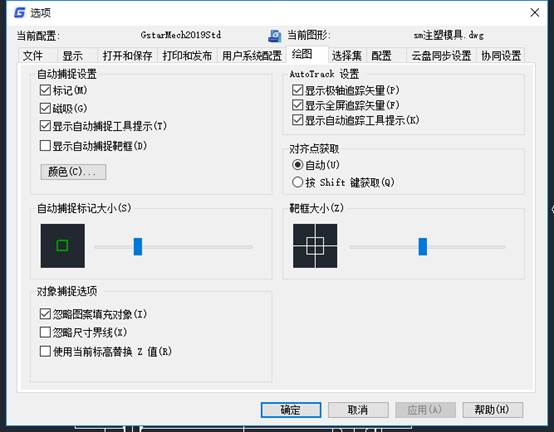
2019-05-24
